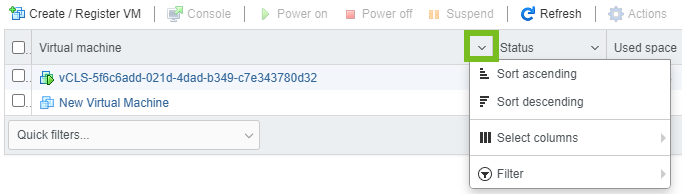VMware Host Client에서 가상 시스템을 생성한 후 가상 시스템에서 다양한 관리 작업을 수행할 수 있습니다.
호스트에서 가상 시스템을 삭제하고, 데이터스토어에서 가상 시스템을 제거하고, 데이터스토어에 다시 등록하는 등의 작업을 수행할 수 있습니다. 가상 시스템을 호스트로 이동할 수도 있습니다.
VMware Host Client에서 가상 시스템 액세스
로그인한 호스트에서 가상 시스템에 액세스하여 가상 시스템 하드웨어 및 옵션을 구성하고 관리 작업 및 기본 문제 해결 작업을 수행할 수 있습니다.
VMware Host Client 인벤토리에서 가상 시스템을 표시하려면 가상 시스템의 전원을 켭니다.
프로시저
- ♦ 로그인한 호스트에서 사용할 수 있는 가상 시스템에 액세스하려면 VMware Host Client 인벤토리에서 가상 시스템을 클릭합니다.
결과
이제 목록의 가상 시스템에서 가상 시스템 설정을 편집하고 여러 관리 및 문제 해결 작업을 수행할 수 있습니다.
VMware Host Client에서 가상 시스템의 전원 상태
가상 시스템의 기본 전원 작업에는 전원 켜기, 전원 끄기, 일시 중단 및 리셋이 포함됩니다.
사전 요구 사항
- 권한이 있는지 확인합니다.
- 권한이 있는지 확인합니다.
- 권한이 있는지 확인합니다.
- 권한이 있는지 확인합니다.
프로시저
- VMware Host Client 인벤토리에서 가상 시스템을 클릭합니다.
- 가상 시스템을 마우스 오른쪽 버튼으로 클릭하고 전원 작업을 선택합니다.
옵션 설명 전원 켜기(  )
)가상 시스템이 중지되면 가상 시스템의 전원을 켭니다. 전원 끄기(  )
) 가상 시스템의 전원을 끄고 게스트 운영 체제를 종료합니다. 가상 시스템의 전원을 끄면 데이터가 손실될 수 있습니다. 일시 중단(  )
)실행 중인 가상 시스템을 일시 중단하고 네트워크에 연결된 상태로 둡니다. 일시 중단된 가상 시스템을 재개하면 가상 시스템이 일시 중단되었을 때와 동일한 지점에서 가상 시스템이 계속 작동합니다. 재설정(  )
)가상 시스템의 전원을 끄지 않고 게스트 운영 체제를 종료한 후 다시 시작합니다.
VMware Host Client에서 가상 시스템 열 구성 사용
VMware Host Client의 가상 시스템 패널을 사용하여 표시할 정보를 구성할 수 있습니다. 상태, 사용된 공간, 호스트 이름, 호스트 CPU 등과 같이 다양한 열을 표시하거나 숨길 수 있습니다.
프로시저
VMware Host Client에서 호스트로부터 가상 시스템 제거
가상 시스템을 데이터스토어에서는 유지하지만 VMware Host Client 인벤토리에서는 표시하지 않게 하려는 경우 가상 시스템을 등록 취소할 수 있습니다.
사전 요구 사항
가상 시스템의 전원을 끕니다.
프로시저
- VMware Host Client 인벤토리에서 가상 시스템을 클릭합니다.
- 목록에서 가상 시스템을 마우스 오른쪽 버튼으로 클릭하고 등록 취소를 선택합니다.
- 인벤토리에서 가상 시스템을 제거하는 것을 확인하려면 예를 클릭합니다.
결과
VMware Host Client에서 데이터스토어의 가상 시스템 제거
데이터스토어의 공간을 확보하기 위해 더 이상 필요하지 않은 가상 시스템을 제거할 수 있습니다. VMware Host Client 인벤토리에서 가상 시스템을 제거하면 데이터스토어에서 모든 가상 시스템 파일(구성 파일 및 가상 디스크 파일 포함)이 삭제됩니다. 여러 가상 시스템을 삭제할 수 있습니다.
사전 요구 사항
- 가상 시스템의 전원을 끕니다.
- 가상 시스템이 다른 가상 시스템과 디스크를 공유하지 않는지 확인합니다. 두 가상 시스템이 하나의 디스크를 공유하는 경우에는 디스크 파일이 삭제되지 않습니다.
프로시저
VMware Host Client에서 가상 시스템 등록
가상 시스템 또는 템플릿을 호스트에서 제거했지만 호스트 데이터스토어에서는 제거하지 않은 경우 호스트의 인벤토리로 돌려보낼 수 있습니다.
프로시저
- VMware Host Client 인벤토리에서 스토리지를 클릭합니다.
- 목록에서 데이터스토어를 마우스 오른쪽 버튼으로 클릭하고 VM 등록을 클릭합니다.
- 목록에서 등록하려는 가상 시스템을 선택하고 등록을 클릭합니다.